 ug40编程笔记Word下载.docx
ug40编程笔记Word下载.docx
- 文档编号:16578672
- 上传时间:2022-11-24
- 格式:DOCX
- 页数:34
- 大小:38.45KB
ug40编程笔记Word下载.docx
《ug40编程笔记Word下载.docx》由会员分享,可在线阅读,更多相关《ug40编程笔记Word下载.docx(34页珍藏版)》请在冰豆网上搜索。
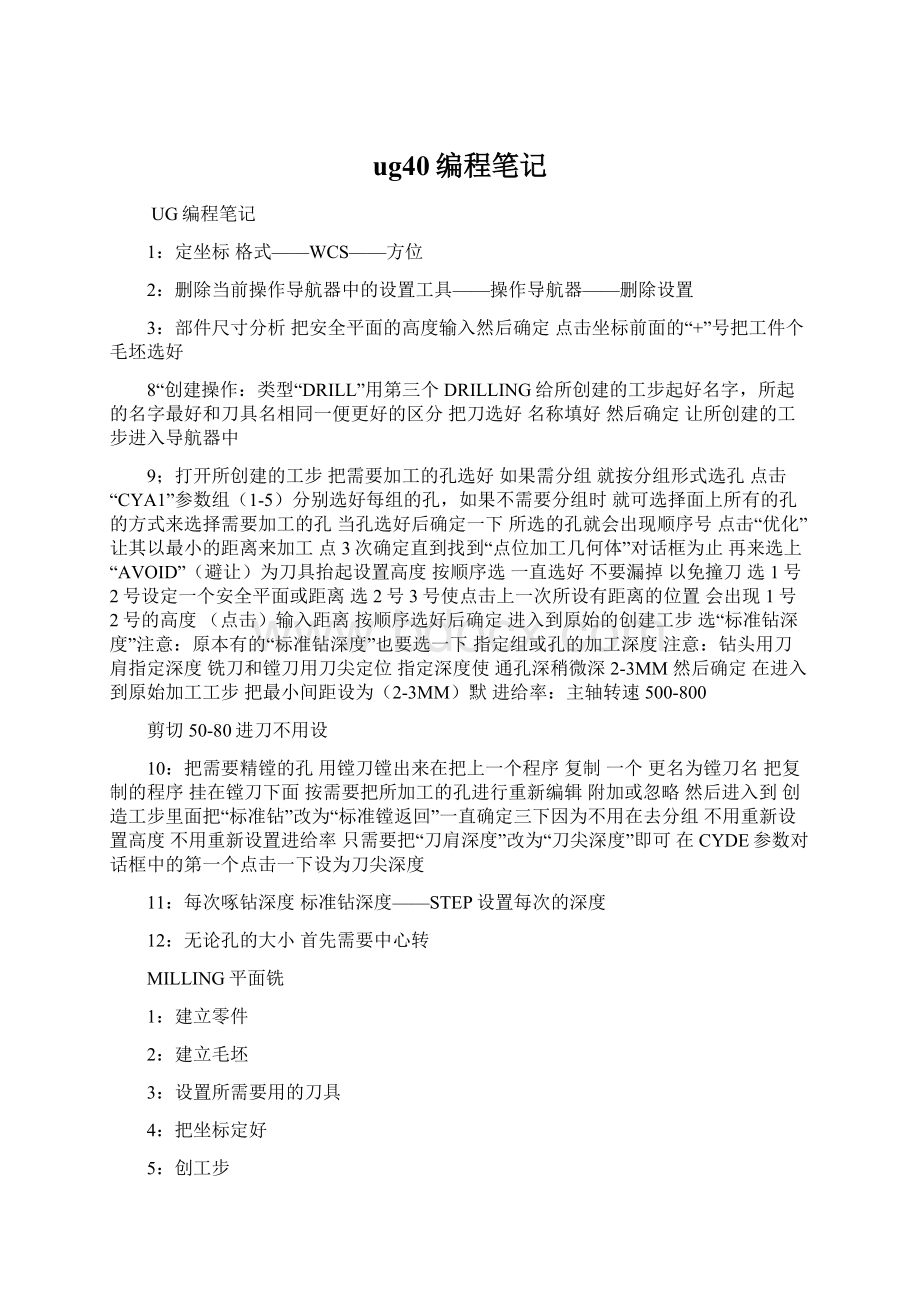
7轮廓用于半精或精加工零件侧壁或外形轮廓附加刀路在此打开
8标准驱动:
适用于雕刻
跟随周边和跟随工件一般多用于切削区域比较大进刀和退刀时伤不到工件为基准
平面铣子类型
Face-Milling_Area表面区域铣
Face_Milling表面铣
Face_Milling_MANUAL表面手动铣
PLANAR_Mill平面铣
PLANAR_PROFILE平面轮廓铣
ROUGH_FOLLOW跟随轮廓粗铣
ROUGH_ZIGZAG往复式粗铣
ROUGH_ZIG单向粗铣
控制点:
1预钻孔进刀点当选定以后每次进刀都从转折个点就刀2一般下刀点当设定以后系统给算出离这点比较近的地方下刀
自动进退刀:
1水平:
铣刀的圆狐面和所要加工的工件表面的距离可设置0或..
2竖直:
刀具的立铣面和加工表面的距离也可以说为先前平面可设置0.X或只要不撞刀即可
3最小:
水平和竖直的中间值
传送方式;
一般采用先前平面(竖直)比较多
自动进退刀倾斜类型1)在直线上90度垂直下刀一般不才用应为对刀具不利只有在半精或精加工时应用比较安全
2)沿外形:
沿工件的外形轮廓进行下刀
3)螺旋下刀斜角度数不大于3—8度如果度数过大就会和直线下刀没有多大差别为了延长刀具寿命减小刀具的冲击力最小斜面长度—直径(不用动)65%
自动类型1圆的退刀方式为圆弧退刀2线性退刀方式为直线退刀
圆弧半径:
可以根据需要调整半径大小
激活区间:
默认(1—3)激活区间为0时重叠距离则无效大于0时重叠距离才有效使用重叠距离(0.5—1)
退刀间距:
在开粗时可设0.5-1(注意容易撞刀)
在半精或精加工使一定要清零退刀间距尽量小最好为空
切削顺序:
1层优先:
刀具在同时切削两个腔时他会按每层的切削深度跳跃来切削这种方式跳刀比较多所以不常用这种方式
2深度优先:
刀具在切削两个腔时它会把第一个腔铣完后在进入第二个腔内切削这样切削跳刀比较少所以用这种方式比较多
切削方向1顺铣(常用)2逆铣3跟随周边4边界反向
向外凹模常用向内凸模常用
余量:
部件余量等同于铣壁余量
底面余量:
因为刀具的磨损可以比壁余量捎小一些
毛坯余量不用设置
检查余量根据情况而设置
内公差0~0.01一般设置0
外公差0.01一般设置大于0
切削深度类型:
用户定义
仅仅底面
底面和岛的顶面按情况设置
岛顶部的层
固定深度
平面铣保存边界是为了清圆角
最大和最小当最大设置为1时最小设置为0时系统会自动算出最后不到1的那层切削社度直到加工完成也可以使系统自己算出需要多少层
初始;
开始时切削量为1最后时切削量为0.2其他需要计算
角;
一般不要动
进给率;
主轴转速根据刀定进刀300~800
部件选择
点部件—选择—(曲线或边)类型封闭平面自动
打开用户定义(投影所选平面上)
刀具相切或开
通过边界时第一个选定后确定一下退来附加第二个以类推
精加工壁:
把第二次所编的程复制一个把切削方式改为轮廓
在精加工壁时的程序里公差一定改为0如果不改为0在保存边界时就不起作用然后在切削——未切削——自动保存边界前打一个“勾”号
注意:
工件圆角R7就用直径15以上的刀才能保留边界(也可以用开精加工的刀来进行侧壁精加工但必须是平刀R刀不好用)
例:
清R7的圆角
1:
第一个程序用直径20的平刀开粗复制——粘贴
2:
第二个程序用直径16平刀清壁,余量设置0切削——未切割——自动保存边界打“勾”号所生成的刀轨后边界就会自动出现复制——粘贴
3:
第三个程序里只需要把“隐藏”——“边界”来选择边界生成刀路即可
注意“隐藏”——模式里面换“边界”
4第四个程序清低面利用切削深度里的仅仅底面来进行
延伸边界的两种方法
修剪:
有两个或两个以上的底面,而深度不同不相同时
1:
把高出的底面多余的刀路裁剪掉
部件——编辑——附加——去选那个底面即可,就能把多余的刀路修剪
2:
刀路向外延伸
部件——编辑——选上所要编辑边界——再编辑——在选上所要编辑边界的某条边——在进行编辑——把余量设置为刀具的负半径即可
刀路的延伸与缩短:
(边界必须为打开的)选好边界的起使点或终点进行修剪或延伸增长=延伸缩短=修剪
注意:
1多才用大刀开粗节约时间
2机床里面:
圆弧输出——一般通用
线性——当螺旋进刀清角时圆弧半弧过来超出180机床里面把圆弧输出改为线性即可
3进刀:
一般不要太快用300—800,避免第一下刀时撞击力
4平面铣:
用跟随周边时,打开岛清理和终点用轮廓时刀路为打开的
5单独清底面时:
自动进退刀中,初使进刀改成刀轴内部进刀
改成“如初使的”进刀线(黄色)就可以改成兰色G00速度下降到离底面3个的距离,这样可节省时间
6刀具位置:
相切于和开NX4.0(上)平面铣——部件——编辑——刀具位置:
左或右
相切于:
刀具在边界的一边
开:
刀具在边界的线上
7对于不同类型的边界,起内外侧定义是不同的
作为部件边界使用时其材料侧是保留的部分
作为毛坯边界使用时其材料侧是切除的部分
作为检查边界使用时其材料侧是保留的部分
保留部分将不生成刀轨而相对的切削侧则是刀路轨迹的切削部位
孔加工时:
因为刀具和工具件产生抗性切削完
成,经测量工件要比所需要的尺寸大5~10丝
处理办法:
比如在编程时用直径9.95~9.9的刀具生成刀路在加工时用直径10的刀具切削这样就会把多余的毛坯切除!
!
平面铣:
第一个部件余量——单填有(2~4)随便壁余量——单填无效
第四个部件余量——单填{壁}{底}都有用底面余量——只对底有效
平面铣注意:
平面铣—自动进退刀
初使进刀改为刀轴
内部进刀改成初使的
在单独清底时G00速度下刀至最低面
主要的进退刀参数有:
水平和垂直安全距离:
指刀具在接近或离开工件时与工件表面保持的距离垂直安全距离是指在切削运动开始前刀具沿着Z轴方向运动时与零件表面的距离而水平安全距离是指刀具沿着水平方向接近零件侧面时由进刀速度转变为切削速度的位置
最小安全距离:
这个安全距离用于有多个切削层的工件当时使用“传递方式”用“先前平面”时完成一个切削后刀具将从当前切削平面向上延刀退刀间距就是最小安全距离然后刀具的快速运动到达下一个进刀点的快速运动到达距离下一切削层垂直安全距离的速度进刀后开始切削
型腔铣
1如果铣带有余量的铸造件加工方法是选择型腔铣,切削stategy—毛坯距离**——生成刀路后,必须先挂在坐标上
2铣孔的最好方法等高轮廓——非陡峭——切削——顺铣连接打到“对部件的交叉倾斜”。
“注意”使用方法必须把METHOD进刀退刀里面的水平改成大于孔的半径刀具直径大于孔的半径
操作步骤:
陡角必须不用“合并距离”不填“最小切削深度”不填每一刀的“全局深度”填“切削顺序”不填“控制几何体”不用改进刀退刀——METHOD打开“水平”的填“竖直”填“最小”不填“进刀”不改“传送方式”可改可不改“退刀”不改
自动进退刀;
倾斜类型螺旋斜角不大于10%,螺旋的直径%不填,最小斜面长度直径%不填
自动类型圆的圆弧半径尽量改小激活区间不改重叠距离尽量改小
退刀间距尽量改最小
如:
切削——切削参数——切削顺序(深度优先)
切削方向顺铣其他不选余量——部件侧壁余量0部件底面余量0检查余量0裁剪余量0内公差0.01切削公差0.01连接——层到层选对部件的交叉倾斜其他不用选包容不用改
型腔铣中应注意以下几点
1型腔铣中;
部件选好和毛坯选好后,不选择切削区域也能加工,但最好能把切削区域也选上比较好
2型腔铣中;
切削——切削区域延伸,填上刀具的半径或稍微大于刀具的半径,让刀路延伸出来一刀,当切削工件时就会在工件之外下刀,为的是避免在工件上下刀,减少刀的撞击力,延长刀的寿命尽量不要让刀切在工件上
3型腔铣中;
进给率里面的进刀300~800在开粗时不用填除非使用小刀时要填
4型腔铣中;
自动进退刀—初使进刀改成刀轴,内部进刀改为无
这样在参考刀时减少跳刀或进刀线不会显的太乱
5型腔铣中:
跟随工件“切削”——打开刀路变换切削方向
6型腔铣中:
当使用参考刀切削时切削区域不让生成刀路或刀路不好则可不用选择切削区域
7型腔铣中:
切削—STRATEGY—切削区域延伸毛坯距离——当使用时必须挂在坐标上,放可使用
型腔铣其他创建方式和平面铣一样
1创建操作;
主界面有个更多里面可以选择裁剪起选择方法和平面铣“选择边界”一样的选择,在生成刀轨时会出现生成刀轨不可靠的报警,在生成时不用管它,直接点击“否”生成刀轨即可
2生成刀轨时:
把实体缩小生成刀轨时速度比不缩小时快
3使用IPW:
切削—包容—生产中的工件—改为使3D
最小材料厚度应该为等于或大于上一把刀的余量
重叠距离:
可设可不变,最好设置为0.5~1保证切削完全以免留下多余材料或有接刀痕
切削—连接—打开刀路改成第二个
6:
如果使用IPW那么就在第一个程序里面的最小材料厚度不可设第二个生成时在设数据
7:
一次性生成多个刀轨:
预设置—加工—操作—生成—○1更新所有引用特征○2每一刀路后暂停○3在每一个刀轨前刷新
8:
型腔铣中刻字文字深度为0,往下多重切削时用:
对象—变换—平移—增量(Z值为-1)多重复制可用,切削多重就复制几刀
二次开粗如果参考上把刀把切削—包容—里面的“最小材料厚度”改为大于或等于部件侧面余量(切削—余量)
通孔开粗时:
为了切削完全通常要把层往下降一点(刀具的R角即可)
型腔铣开粗,如果刀过大只能参考上一把刀
个人认为:
不能用等高铣开粗,因为等高铣只能沿外型,可用与半精或粗加工不能用于开粗
等高轮廓
1跟随周边——多用于凸模
2跟随工件——多用于凹模
3单刀路——用在直面上
4圆的——跟随周边——跟随工件
5切削——连接——在层之间剖切其打开时全身加工恒定0~1关闭时只铣侧面不铣底面
6在层之间切削打开,然后用层控制切削深度,遇到圆角时改小一点,直面时改大点切削完后会比较光滑,但一定要注意仔细分层,不要漏掉
7非陡峭轮廓加工时,里面“陡角必须”如果设置上45度则说明45度一下的角不做切削
8固定轴
曲域铣削也有陡角必须,如果在里面设置上55度也就是说55度以上不做铣削
以上两种方法结合运用效果比较好
切削移除边缘跟踪√
在边上延伸—看情况定
1如果底平选在切削区域里面时就不用把它选上后刀路会延伸到工件此外
等高铣中1》切削—连接——在层之间剖切——就可以铣平面了也可以用平面铣第二个代替
2》如果底面没有选在切削区域里面时就要把打开
因为当切削完圆角后圆角和底面将会出现多余刀痕,把刀路往外延伸一下,把多余刀痕清理掉
切削方向:
用混合和顺铣多
默认深度优先
切削——连接——层到层——直接对部件倾斜于部件
移除边缘跟踪——相对于球刀
在边上延伸——改为1
合并距离加大——减少跳刀
通腔通孔——降层:
为了下面不留余量需要把层往下降R刀最近降下R角球刀最少降刀的半径
进刀时不要竖直下刀以免伤刀最好用螺旋下刀和沿外形避免伤刀不要直接下刀慢慢切入工件
降层必须和在边上延伸配合应用,否则只降层刀路不往下降
等高铣中——最小切削深度:
移除比较短而乱的刀路:
例如:
填上25后指25MM以下的刀路将会被移除掉
混合铣用的比较多,因为能优化刀路,减少抬刀更适用于开放的
参考刀:
也可以参考以前没用过的刀具
等高铣在精加工时:
混合铣——用于加工单击某一个面时单面铣:
多用于一周全加工时
切削——连接
步进球刀:
恒定0.1~0.5用的最多平角:
等于或小于刀的半径
最大横向切削:
超过设置距离就会跳刀,一般默认25.4
进给率——进给:
第一刀切削时要改小,为了是怕多余毛坯,要慢慢切入步进改为50~100避免每次进刀时伤刀
切削——移除边缘跟踪:
只有球刀有用,当在清理顶部圆角时,让它延伸出来,所清理出来的圆角比较好
等高精加工时:
1过切法,为了不留余量用
ф9.95的刀编程○1单边过切0.025MM○2双边过切0.05让其过切
2在边上延伸:
在需要时延伸一般延伸0.3~0.8为了切削完全
3在多个刀路:
部件余量偏置相当于偏置刀路,例:
每刀切削1MM把部件余量偏置为5就相当与刀路偏上来5刀这种偏置多用与刻字
4:
更多:
应用于步距
优化轨迹
5切削——毛坯工件内公差0.01
部件外公差0.01
边界内公差0.01
边界外公差0.01
6其他
○1用户定义角度:
以45度为好,也可以随便定
○2应用在平面上缺点的互补方法:
1可以用45度+90度的方法指定角度来铣原来的缺陷
2用等高铣生成刀路,把生成的刀路进行裁剪来互补
3用层控制
7区域铣削:
向内向外控制好
腔类用跟随周边比较好
固定轴
一:
区域铣削:
其选择方法1创建坐标2把部件选好毛坯选好3所创建工步里面的毛坯不用选只需选择所要加工的区域4应用在部件上5向内向外用好
非陡峭角度:
等高固定轴
应用在平面上:
是指从平面上向下投影,生成刀轨,这种生成方式要比应用在部件生成刀轨快,但只适用于比较平坦的加工区域
应用在部件上:
适用于腔类比较深角度比较大的工件,相对应用在平面上还算比较慢,但加工效果比较好一般采用比较多
切削区域起点:
可以跟随定义切削区域起点
切削○1移除边缘跟踪:
如果铣刀加工就相当于球刀的半径距离没有刀路,因为球刀在加工时用的是圆弧而不是刀尖,如果不移除边缘跟踪,那么计算刀路时就会从刀尖算起,刀尖到刀弧距离跑的是空刀所以要把它移除掉计算刀路时会以刀弧算起
二螺旋
螺旋驱动:
比较适合于圆形
1螺旋中心点的选择(可以选择坐标原点或其它)
2步进的设定
3最大螺旋半径:
可设定为工件提的最大半径
所有加工时都要注意的一个问题,飞刀在开粗时,中间没有刀片,中间材料会顶住刀的中心,无法进行切削所以我们要把捎大于直径的孔给封住,不要去开粗,等把所有能开粗的区域开完后,再用小刀来开孔(小立铣刀中间有刀刃
ф14以下的刀具一般没有R角
当刀路出现警告时——打开非切削——打开横跃——把干涉检查改为:
AVOID(退刀)
1用平刀铣圆弧面时,铣出的工件表面会出现残余波峰高度,那么就需要用同样大小的球刀来参考同样直径的平刀来铣削,其目的是为了更完美的切削,或让余量更均匀的作精加工
2ф16以上的刀是由刀粒组成中间没有刀刃,所以在加工时要考虑刀的中心和工件的顶撞(避免活动空间大小)
3固定轴——驱动方式——切削区域——选项——切削区域起点——控制——选择——随便选点
4用平刀精加工时,用层来控制,拟合R角
5精加工时,不用必须等拐角的刀去清壁,可以直接用大刀清壁,最后再用等高铣参考上一把刀,把圆角清掉,同时可以把底面精加工
6用相同直径的球刀参考相同直径的平刀
打开刀路
参考刀具
三边界
边界驱动方式1内公差2外公差3边界余量(填刀具半径向外延伸刀路
工件包容:
一般默认关
附加刀路:
当使用轮廓时附加刀路有用
切削角度45度随意定XY轴都受力
轮廓铣削方式:
当边界为封闭时,附加刀路用于清根或清壁
铣流道:
边界方式为打开,在多重深度切削里面附加刀路
其选择方法:
1几何体里面的:
部件和毛坯不用选择
2所创建工步里面的部件需要选择
单刀铣流道时,(曲面)刀具过小会出现一个警告,负工件的绝对值必须小于刀具的底面半径,生成的刀轨将不可靠的警告,出现这样的警告,应该这样处理,1把刀具加大让其生成刀具路径2在加工时把刀具换成想要的刀具
四曲面区域(适用于清根圆角)
其选择方法1坐标2部件和毛坯不用作任何选择3可以把创建的工部直接挂在坐标下面4所建工部里面的部件也不作任何选择5驱动几何体可以选择面6切削方向和材料向要注意7图样○1成圆或成一周用跟随周边○2单一的面用单一切削方式8刀路多与少○1残余波峰高度的大小○2数字步数的多少
驱动方式:
切削方向材料侧反向试用
切削步长:
同等于公差内公差0.01外公差0.01
步进——残余波峰高度
残余波峰高度
水平限制=步进距离
竖直极限
投影1竖直面在投影时只生成单一刀路所以说投影对竖直面无效
2把部件去掉不投影几何体毛坯工件同时选上无效
步进——数字——跟随周边第一个100第二个100随便定
曲面区域的选择
1可以把边缘线投影到某一个平面,然后把投影曲线形成片体
2在选择面时,可以直接选择片体
3用投影的方式来加工面
4可以省去选择曲面时的麻烦切削步长第一刀切削第二刀切削改为公差
五径向切削(适合清根圆角)
径向切削:
相当于加工面的法向切削
两种创建方式1坐标2部件毛坯选好3所创建工步不用动4直接选择所要加工面的边界5材料侧和另一侧设置好(-0.5~1~2)根据刀而定
1坐标2部件不用选毛坯不用选3所创建工步里面把部件选上4选择加工所需要的边界封闭或打开
材料侧与另一侧根据情况试填
驱动路径
封闭:
适合双刀
打开:
单刀
最适合于清根
切削步长第一刀切削最后一刀切削改为公差
FLOWCUT
参考刀偏置1输入步进距离2输入参考刀的直径3输入重叠距离
注意:
由外向内跟由外向内变化
当使用多个偏置时1坐标2部件毛坯不用选3所创建工步里面的部件选上4再选择切削区域
1选择一把刀根据圆弧半径的大小来确定刀的大小
2切削区域可单选可框选(框选比较好)
3切削方向:
第一个切削方向——图标——混合
第二个切削方向——汉字——混合
最小切削长度——输入数字20小于20的刀路移除
由外向内连接距离=合并距离
由外向内的变化
偏置数:
5刀代表单刀偏置5D双刀偏置10D
最大凹腔=179度因为180度系统不识别
单刀:
所生成的刀路就一刀
用参考刀比较好多,“多偏置”参考刀偏置参考刀直径所偏置几刀
清竖直的角时:
不能直插,最好用等于参考刀的方式来清角
1坐标2不见选好毛坯选好3选好切削区域4单路——单独——参考偏置
多个偏置——1输入步进距离2输入所需要偏置的刀数如10刀除2=每边5刀
七曲线和点
适合电极用
1部件余量可输入负数
2作一个螺旋线——选择线——选上边的箭头
3切削步长公差
4几何类型为曲线
5驱动路径,不能偏置,只能沿螺旋适合铣螺纹
不能偏置部件余量多重深度切削填上无效
6局部抬刀直至结束必须在操作之间打上√
注:
1最好不选择毛坯
2刀路将按照所选的先后顺序来生成刀路
3选择模拟的时候可选择来自组件的偏置
4如果用小刀生刀路出现警告或刀路不好看,可用打刀生刀路,才用小刀加工的方法来加工
5选点的时候(局部抬刀直至结束)不用打√选上它不认
相对于圆面的加工方法
1第一把刀用R刀开粗
2第二把刀用小刀参考上一把刀开粗
3第三把刀用和上一把刀同样直径的球刀参考第二把刀要把余量留均匀以便精光
4第四把刀用球刀进行精光(测量圆角来决定球刀的大小)
文本
1插入——注释文本——写字
2可以选择曲线,还可以选择文本
3出现一个报警点击否不停止
4部件余量:
负数
5刀随文字线走,用文字把刀平分
6如果不是文本就用“曲线驱动”局部抬刀直至结束
注意打上√在选不能先选择在打√
选上它后,所生成的刀路,在第一条和第二条线之间就会分离不会生成刀路切削步长改为公差
切削:
余量里的部件余量为负数多个刀路里面的部件余量偏置为正数
刻反字:
A、把写的字用变换反转180度注:
切削——注释——(编辑字符)——注释编辑器——(chinese+关闭)——原点工具——(点构造器)——选择要刻的字)
B、在另一面写字,然后从另一面选择字体加工,自动投影为反字进行加工即可。
非切削
分离:
向上移动为正数向下移动为负数均以坐标原点为准
分离状态:
1也可以用手工和间隙来给它设定一个距离方向为刀轴输入一个距离2
- 配套讲稿:
如PPT文件的首页显示word图标,表示该PPT已包含配套word讲稿。双击word图标可打开word文档。
- 特殊限制:
部分文档作品中含有的国旗、国徽等图片,仅作为作品整体效果示例展示,禁止商用。设计者仅对作品中独创性部分享有著作权。
- 关 键 词:
- ug40 编程 笔记
 冰豆网所有资源均是用户自行上传分享,仅供网友学习交流,未经上传用户书面授权,请勿作他用。
冰豆网所有资源均是用户自行上传分享,仅供网友学习交流,未经上传用户书面授权,请勿作他用。


 《雷雨》中的蘩漪人物形象分析 1.docx
《雷雨》中的蘩漪人物形象分析 1.docx
